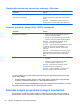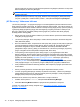User Guide
11 Atsarginių kopijų kūrimas ir atkūrimas
Jūsų kompiuteryje yra HP ir „Windows“ įrankiai, padėsiantys apsaugoti jūsų informaciją ir prireikus ją
atkurti. Šie įrankiai padės jums atkurti gerą veikimo arba net pradinę gamyklinę būseną – ir viskas
atliekant nesudėtingus veiksmus.
Šiame skyriuje pateikiama informacijos tokiomis temomis:
●
Atkūrimo laikmenos ir atsarginių kopijų kūrimas
●
Jūsų sistemos atkūrimas
PASTABA: šiame skyriuje pateikiama atsarginio kopijų kūrimo ir atkūrimo parinkčių apžvalga.
Daugiau informacijos apie pateikiamus įrankius rasite priemonėje „Žinynas ir palaikymas“. Pradžios
ekrane įveskite h, tada pasirinkite Žinynas ir palaikymas.
Atkūrimo laikmenos ir atsarginių kopijų kūrimas
Sugedusi sistema atkuriama pagal vėliausiai sukurtą atsarginę kopiją.
1. Sėkmingai nustatę kompiuterį sukurkite HP atkūrimo laikmeną. Šiuo veiksmu kompiuteryje
sukuriama atsarginė „HP Recovery“ skaidinio kopija. Atsarginę kopiją galima naudoti norint iš
naujo įdiegti pirminę operacinę sistemą, jei buvo sugadintas arba pakeistas standusis diskas.
Jūsų sukurta HP atkūrimo laikmena suteikia tokias atkūrimo parinktis:
●
Sistemos atkūrimas – iš naujo įdiegia operacinę sistemą ir gamintojo įdiegtas programas.
●
Sumažintas vaizdo atkūrimas – iš naujo įdiegia operacinę sistemą ir visas su aparatūra
susijusias tvarkykles ir programinę įrangą, bet kita programinė įranga neįdiegiama.
●
Gamyklinės būsenos atkūrimas – atkuriama gamyklinė kompiuterio būsena panaikinant
visą informaciją
iš standžiojo disko ir iš naujo sukuriant skaidinius. Paskui įdiegia operacinę
sistemą ir programinę įrangą, kuri buvo įdiegta gamintojo.
Žr. skyrių
„„HP Recovery“ laikmenos kūrimas“ 70 puslapyje.
2. Prijungę naujos aparatūros ar įdiegę programinės įrangos, kurkite sistemos atkūrimo taškus.
Sistemos atkūrimo taškas – tai „Windows“ sistemos atkūrimo priemonės įrašytas standžiojo
disko turinys konkrečiu metu. Atkūrimo taške saugoma informacija, pvz., „Windows“ registro
parametrai. Kai atliekami „Windows“ naujinimai ar kiti sistemos priežiūros veiksmai (pvz.,
programinės įrangos naujinimas, saugos tikrinimas ar sistemos diagnostika), „Windows“ už jus
automatiškai sukuria atkūrimo tašką. Be to, atkūrimo tašką bet kuriuo metu galite sukurti rankiniu
būdu. Daugiau informacijos ir veiksmų, kaip sukurti konkrečius sistemos atkūrimo taškus, rasite
priemonėje „Žinynas ir palaikymas“. Pradžios ekrane įveskite ž, tada pasirinkite Žinynas ir
palaikymas.
3. Įrašę nuotraukų, vaizdo įrašų, muzikos ir kitų asmeninių failų, kurkite atsargines asmeninės
informacijos kopijas. „Windows“ failų retrospektyvą galite nustatyti taip, kad ši priemonė
reguliariai automatiškai kurtų bibliotekų, darbalaukio, kontaktų
ir parankinių elementų kopijas. Jei
per klaidą panaikinote failus iš standžiojo disko ir jų nebėra šiukšlinėje arba jei failai nebetinkami
naudoti, galite atkurti tik tuos failus, kurių atsargines kopijas sukūrėte anksčiau. Failų atkūrimas
Atkūrimo laikmenos ir atsarginių kopijų kūrimas 69